Das erwartet dich in diesem Artikel
Benachrichtigung über WhatsApp
Der WahtsApp-Versand erfolgt über die Schnittstelle von „callMebot.com“ und dem ioBroker-Whatsapp-Adapter.
Einrichtung
API-Key erhalten
Um den Dienst von „CallMeBot“ nutzen zu können, benötigst du einen API-Schlüssel. Dafür musst du zuerst auf dem Gerät, dass später die WhatsApp-Nachrichten erhalten soll, die Mobilnummer des Dienstes „CallMeBot“ hinterlegen. Speichere dir also auf dem Gerät folgende Nummer in die Kontakte:
+34603212597Dann sendest du von deinem Gerät aus an diesen Kontakt eine neue WhatsApp-Nachricht mit folgendem Inhalt:
I allow callmebot to send me messagesAnschließend erhältst du vom „CallMeBot“ eine Rückmeldung mit deinem API-Schlüssel, die du für die Einrichtung des WhatsApp-Adapters benötigst. Die Rückmeldung kann ein paar Minuten dauern:
API Activated for your phone number. Your APIKEY ist 123123.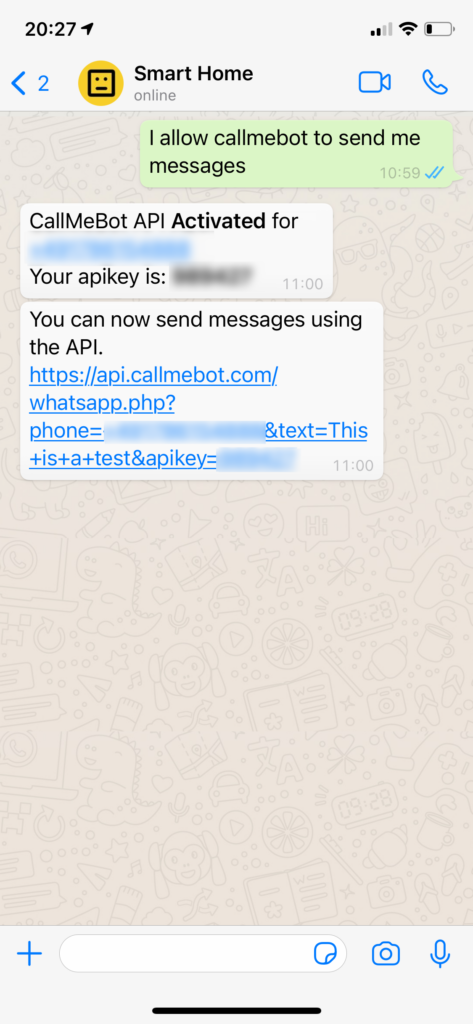
Adapter konfigurieren
Zum Installieren des „WhatsApp“-Adapters klickst du auf Adapter und suchst nach „WhatsApp“:
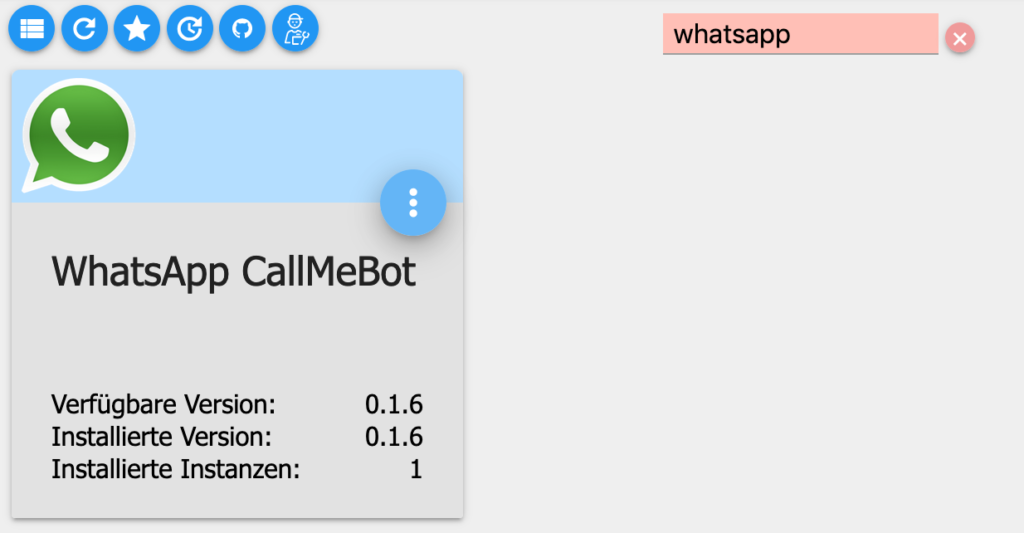
Dann öffnest du die Instanz-Einstellungen und gibst dort deinen API-Schlüssel sowie die Mobilfunknummer des Smartphones ein, über das du den API-Schlüssel angefordert hast. Danach kannst du die Einstellungen speichern und schließen:
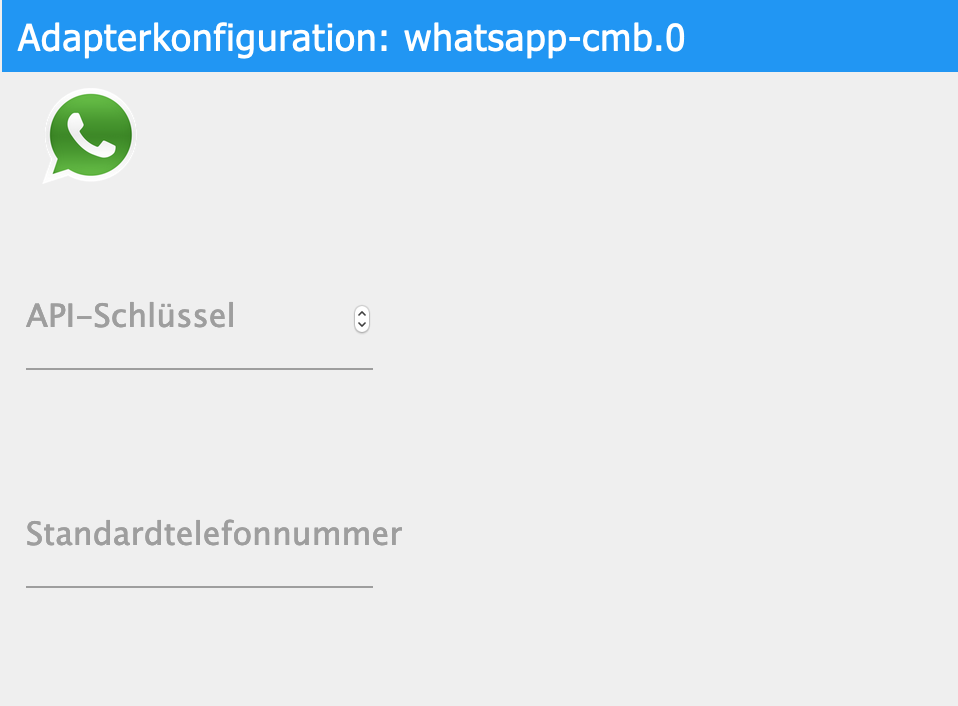
Wenn du deinen Whatsapp-Account löschen möchtest, erfährst du hier, wie das geht.
Nachricht senden
Blockly
Du kannst in jedem Script mit dem Baustein WhatsApp CMB aus dem Bereich Sendto eine Nachricht an die im Adapter hinterlegte Nummer senden:
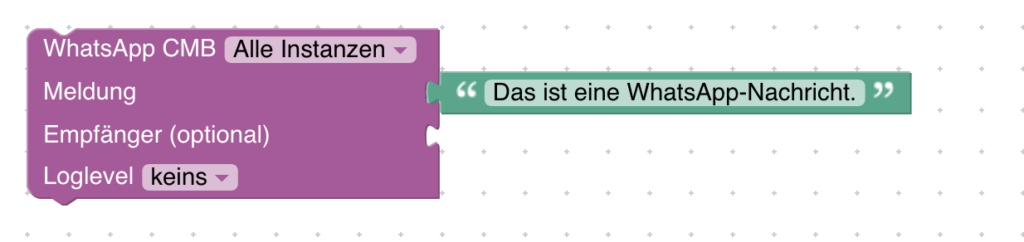
Javascript
sendTo("whatsapp-cmb", "send", {
text: 'Das ist eine WhatsApp-Nachricht.'
});Das könnte dich auch interessieren:
- Status von Geräten mit Push oder E-Mail überwachen
- Status von Instanzen mit Push oder E-Mail überwachen
- Adapter-Updates per Push oder E-Mail erhalten
- Batteriewarnungen per Push oder E-Mail erhalten
Benachrichtigung über Telegram
Der Telegram-Versand erfolgt über die Schnittstelle von „telegram.org“ und dem ioBroker-Telegram-Adapter.
Einrichtung
API-Token erhalten
Um mit Telegram interagieren zu können, benötigst du einen eigenen sog. „Bot“ und einen API-Token. Suche in Telegram nach BotFather und starte mit diesem eine neue Unterhaltung:
Nach Klick auf „Starten“ schreibst du /newbot als Nachricht, um einen neuen Bot zu erstellen. Dann wirst du aufgefordert, einen Namen für deinen Bot zu erstellen. In diesem Beispiel wähle ich mach-smart.de.
Sobald du den Namen abgesendet hast, musst du noch einen Benutzernamen erstellen. Letztlich ist es egal, welchen du wählst, denn dieser taucht später nirgendwo mehr auf. Achte aber darauf, dass du keine Leerzeichen verwendest und der Benutzername auf „bot“ enden muss, also zum Beispiel machssmartdebot:
Als Antwort erhältst du deinen API-Token, den du später unter Instanzen in den Telegram-Einstellungen eingeben musst:
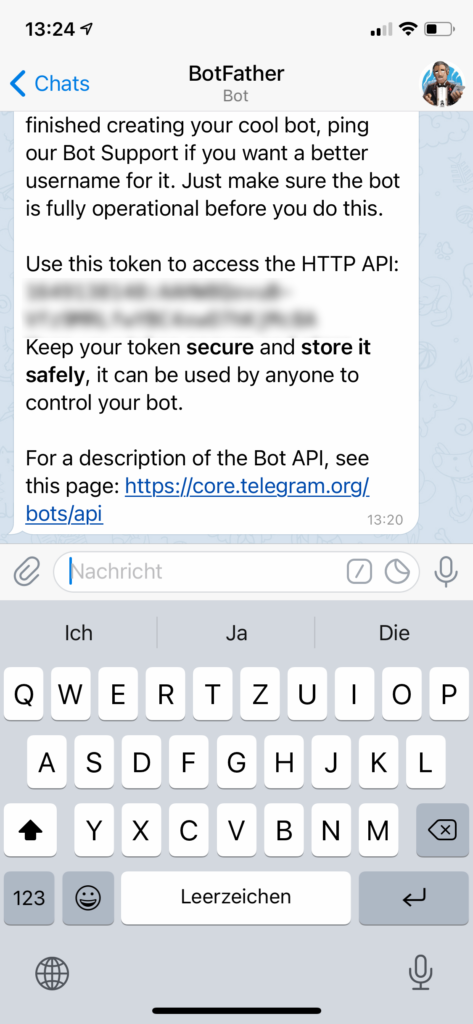
Wenn du deinen Telegram-Account löschen möchtest, erfährst du hier, wie das geht.
Adapter konfigurieren
Zum Installieren des „Telegram“-Adapters klickst du auf Adapter und suchst nach „telegram“:
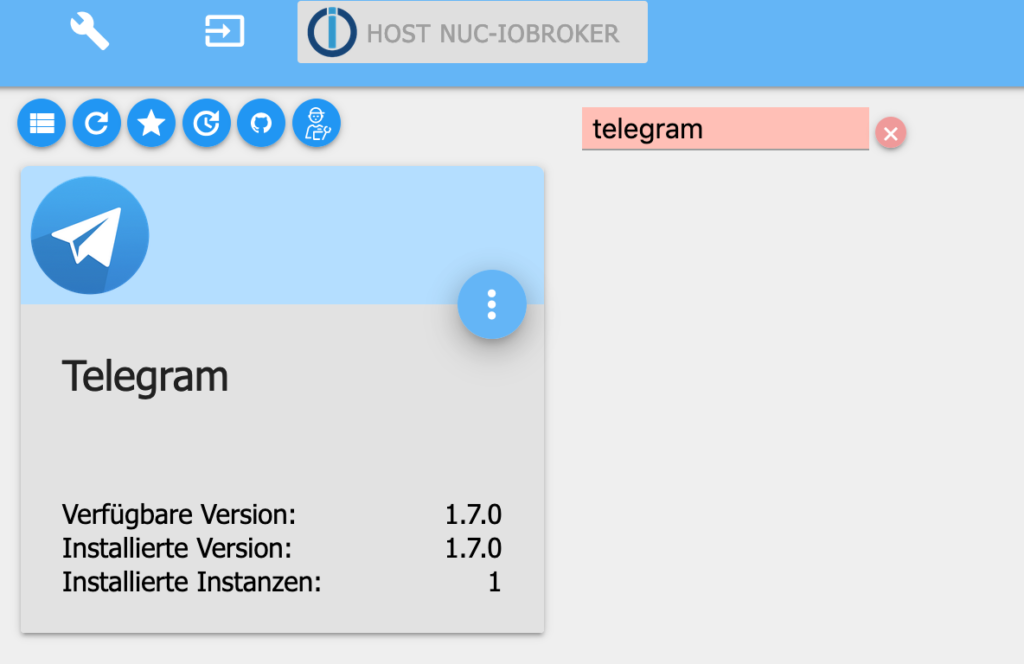
Dann öffnest du die Instanz-Einstellungen und gibst dort deinen API-Token ein. Definiere hier zusätzlich ein Passwort, das du später für die Kommunikation mit deinem Bot benötigst. Danach kannst du die Einstellungen speichern und schließen:
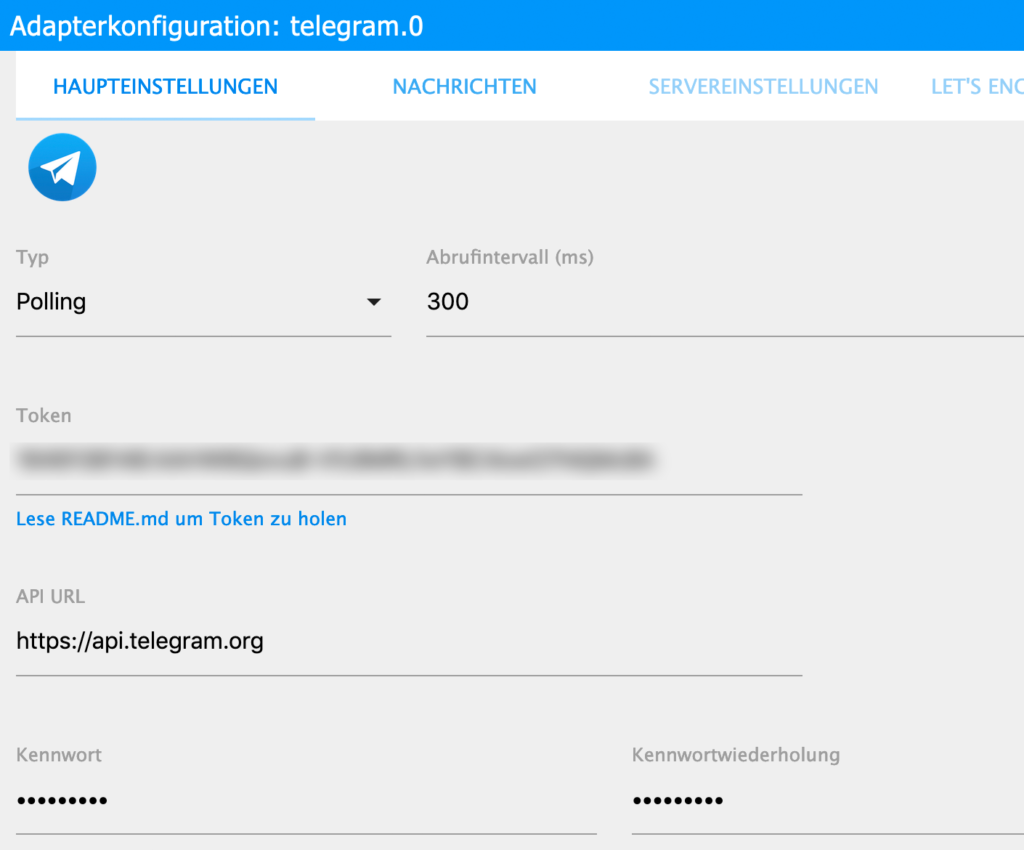
Wechsle dann zu Telegram und suche den Namen deines Bots, um mit ihm eine neue Unterhaltung zu starten. Alternativ kannst du auch auf den Link in der Nachricht klicken, in dem dir „BotFather“ den API-Token gesendet hat („t.me/DEINBOTNAME“). Klicke auf Start oder sende /start und beantworte die nächste Nachricht mit /password <deinpassword>. Wenn du mit deinem Namen begrüßt wirst, kannst du ab sofort Nachrichten an deinen Telegram-Account senden:
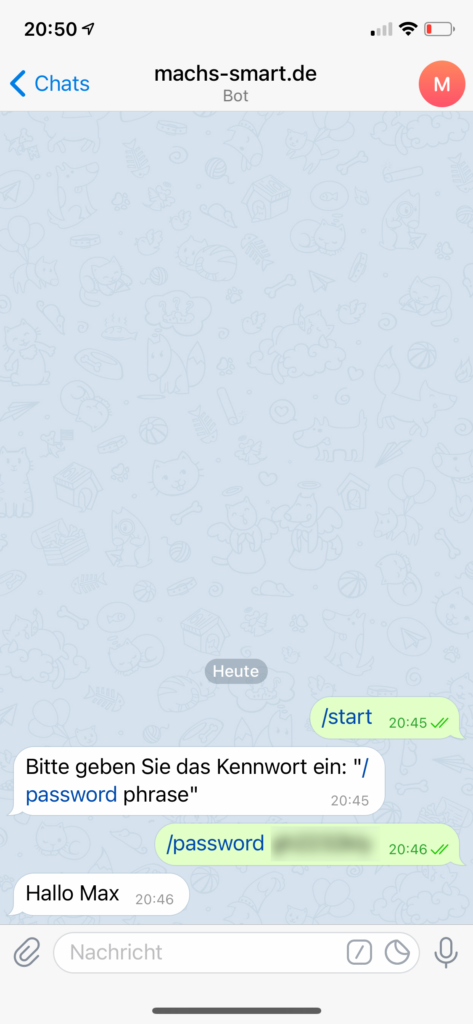
Nachricht senden
Blockly
Du kannst in jedem Script mit dem Baustein telegram aus dem Bereich Sendto eine Nachricht an die im Adapter hinterlegte Nummer senden:
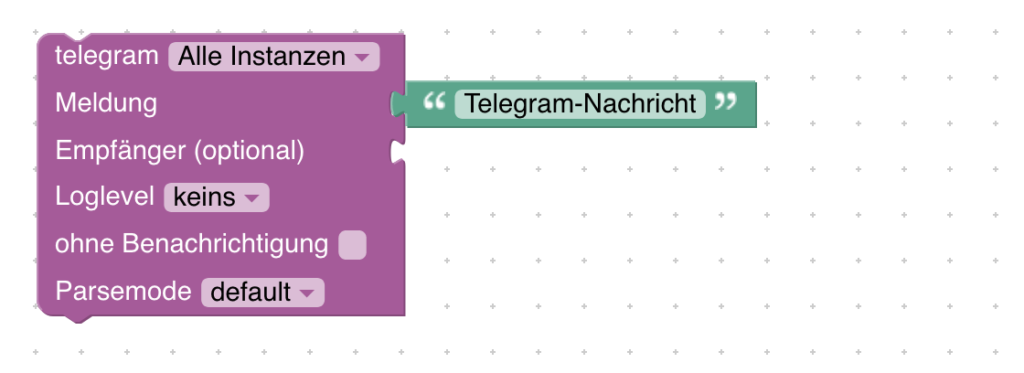
Wenn den Bot mehrere Personen nutzen, kannst du über Empfänger noch den Benutzernamen der Person angeben, die die Nachricht erhalten soll: @username
Javascript
sendTo("telegram", "send", {
text: 'Das ist eine WhatsApp-Nachricht.'
});Das könnte dich auch interessieren:
- Status von Geräten mit Push oder E-Mail überwachen
- Status von Instanzen mit Push oder E-Mail überwachen
- Adapter-Updates per Push oder E-Mail erhalten
- Batteriewarnungen per Push oder E-Mail erhalten
Benachrichtigung über Pushover
Der Telegram-Versand erfolgt über die Schnittstelle von „pushover.net“ und dem ioBroker-Pushover-Adapter. Ich zeige dir hier, wie du 1 Benutzer einrichtest und über diesen Nachrichten erhalten kannst. Möchtest du mehrere Benutzer einrichten, um an diese verschiedene Nachrichten zu senden, erkläre ich dir hier, wie das geht.
Einrichtung
API-Token erhalten
Registriere dich zuerst auf pushover.net und erstelle dann eine neue Anwendung über den Link am Ende der Seite. Wähle einen passenden Namen und wenn du möchtest auch ein passendes Icon (das wird später in der Push-Benachrichtigung angezeigt) und klicke auf Create Application. Danach wird dir eine Bestätigungsseite gezeigt und ein API-Token. Notiere dir diesen für später:
User-Token erhalten
Auf der Startseite wird dir oben rechts unter Your User Key dein Benutzer-Token angezeigt. Notiere dir dieses ebenfalls und wechsle dann zu ioBroker:
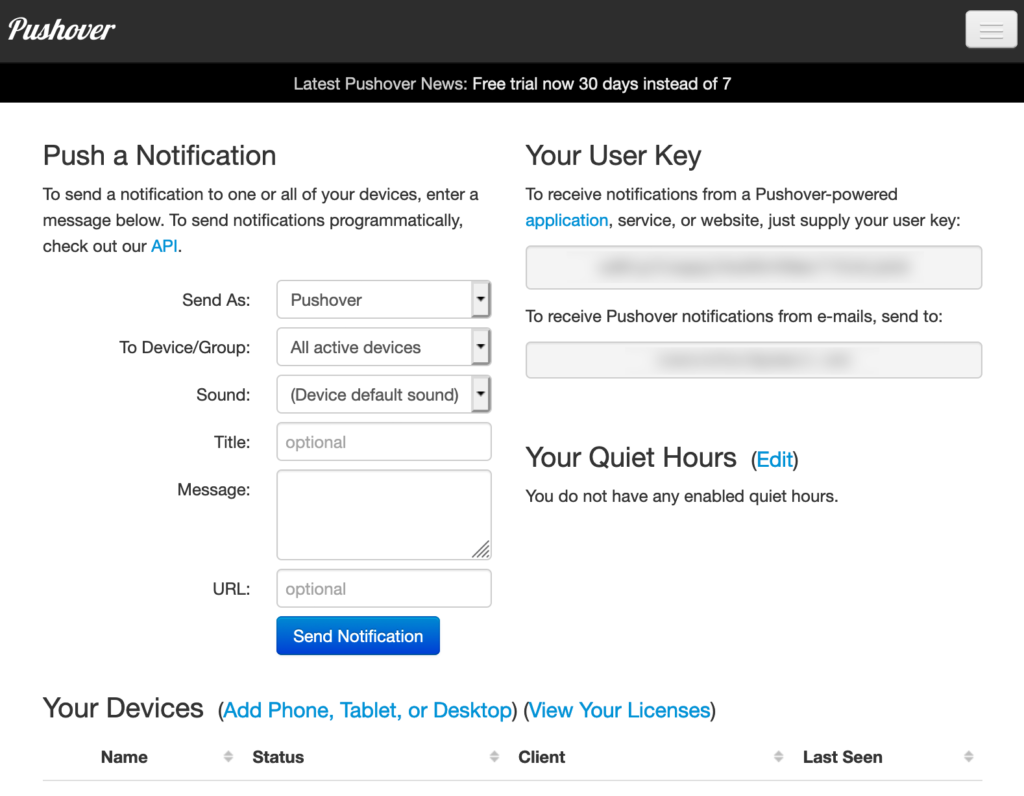
Adapter konfigurieren
Zum Installieren des „pushover“-Adapters klickst du auf Adapter und suchst nach „pushover“:
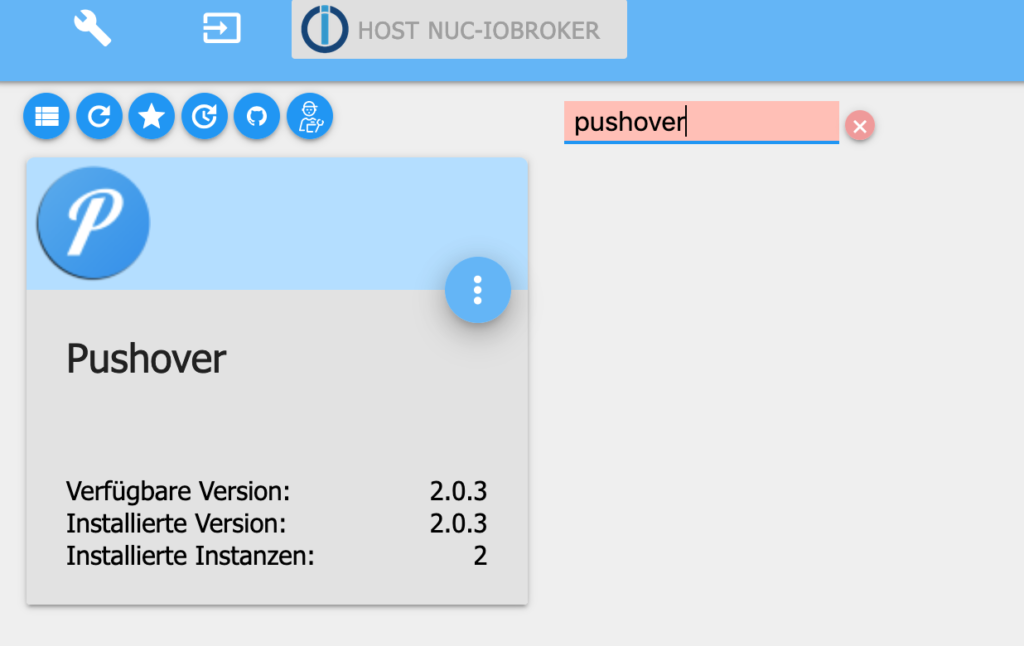
Dann öffnest du die Instanz-Einstellungen und gibst dort deinen Benutzer-Token in das erste Feld und den API-Token der Anwendung in das zweite Feld ein. Danach kannst du die Einstellungen speichern und schließen:
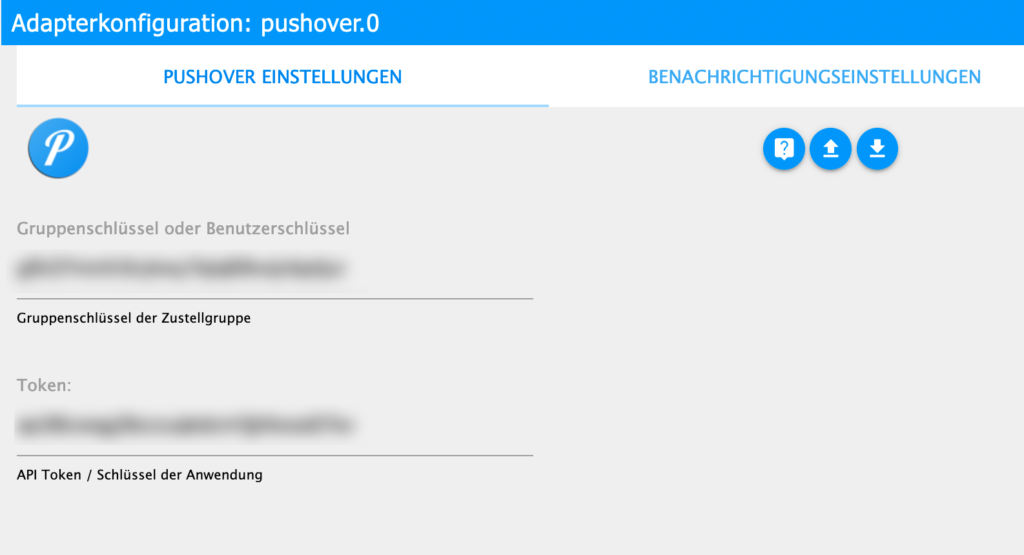
Nachricht senden
Blockly
Du kannst in jedem Script mit dem Baustein pushover aus dem Bereich Sendto eine Nachricht an den im Adapter hinterlegten User-Key senden:
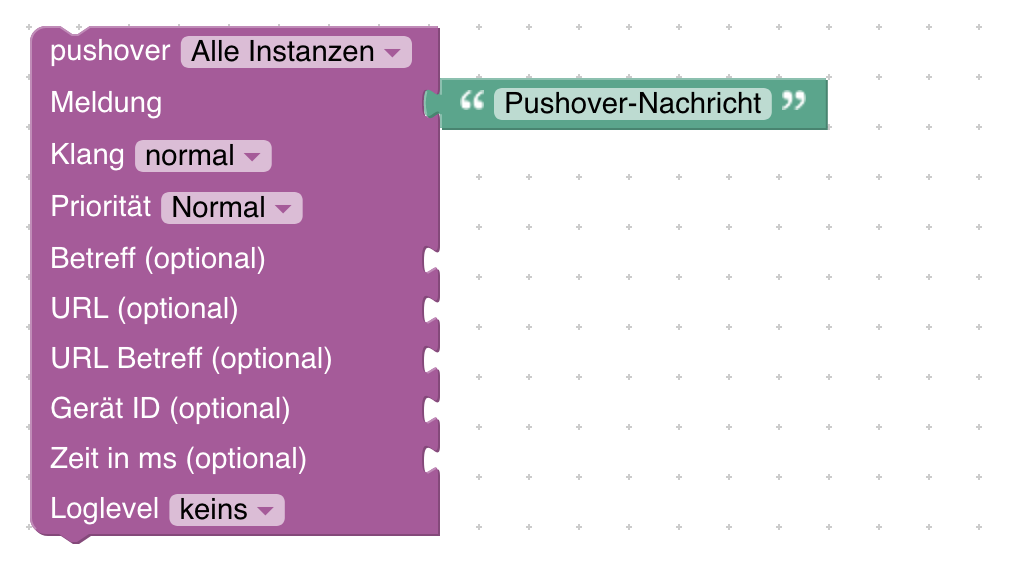
Javascript
sendTo("pushover", "send", {
message: 'Pushover-Nachricht',
sound: ""
});Das könnte dich auch interessieren:
- Status von Geräten mit Push oder E-Mail überwachen
- Status von Instanzen mit Push oder E-Mail überwachen
- Adapter-Updates per Push oder E-Mail erhalten
- Batteriewarnungen per Push oder E-Mail erhalten
Benachrichtigung über E-Mail
Der E-Mail-Versand erfolgt über die Schnittstelle deines E-Mail-Anbieters und dem ioBroker-E-Mail-Adapter.
Einrichtung
Adapter konfigurieren
Zum Installieren des „email“-Adapters klickst du auf Adapter und suchst nach „mail“:
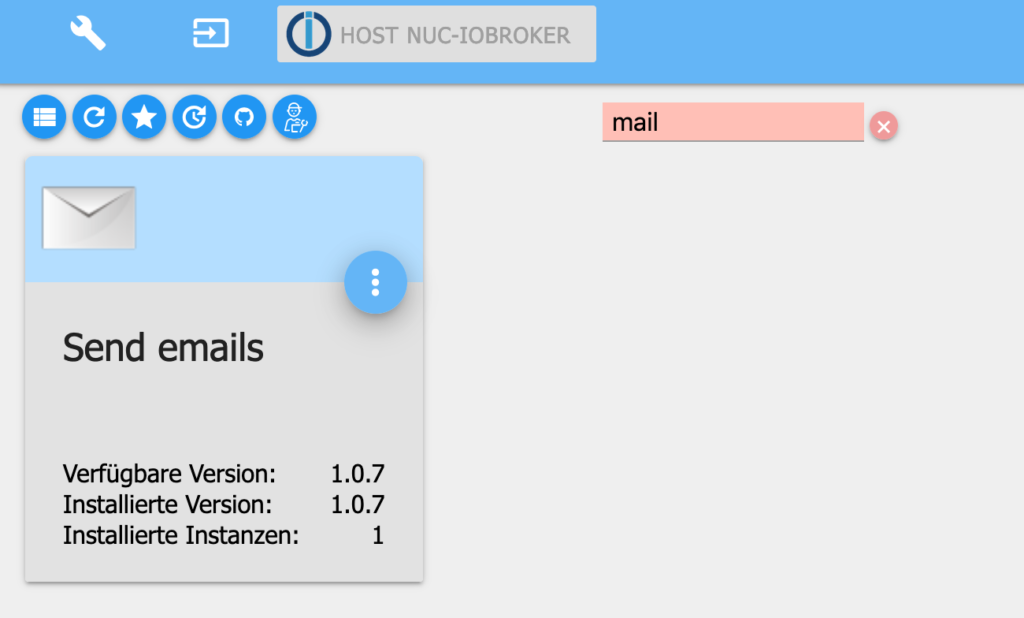
Dann öffnest du die Instanz-Einstellungen und gibst dort unter Verbindungseinstellungen deine E-Mail-Adresse sowie dein Passwort ein. Unter Umständen ist ein anwendungsspezifisches Passwort nötig:
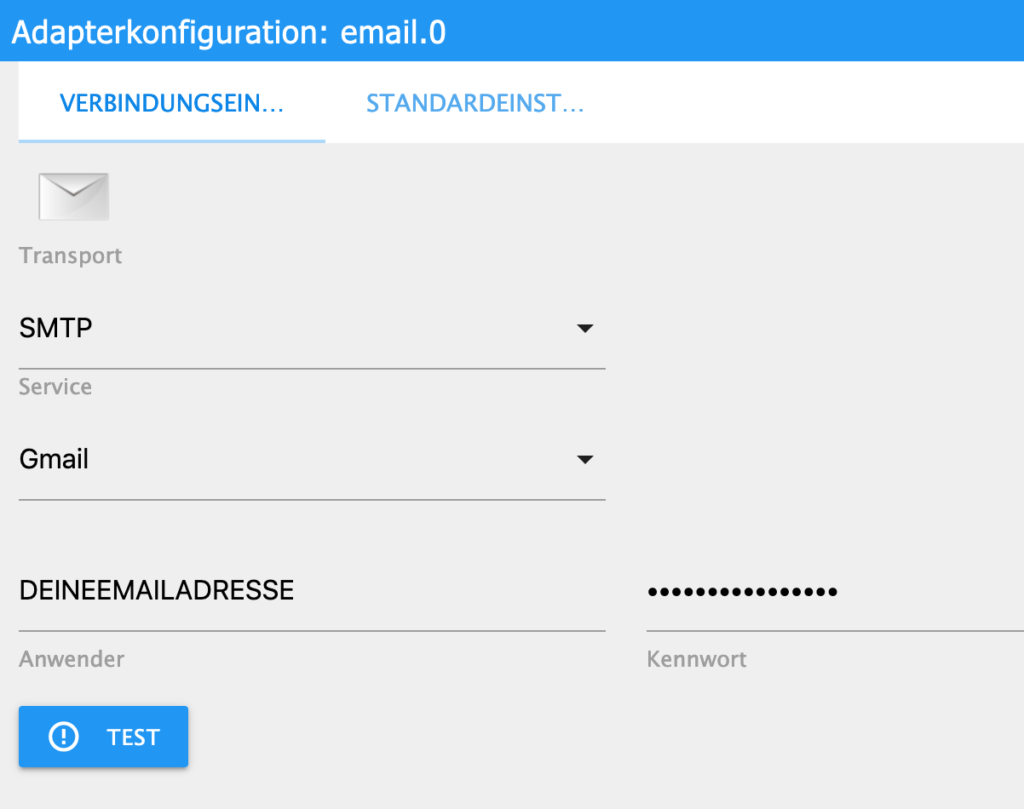
Dann klickst du auf Standardeinstellungen und füllst die Felder entsprechend deinen Vorstellungen aus. Danach kannst du die Einstellungen speichern und schließen:
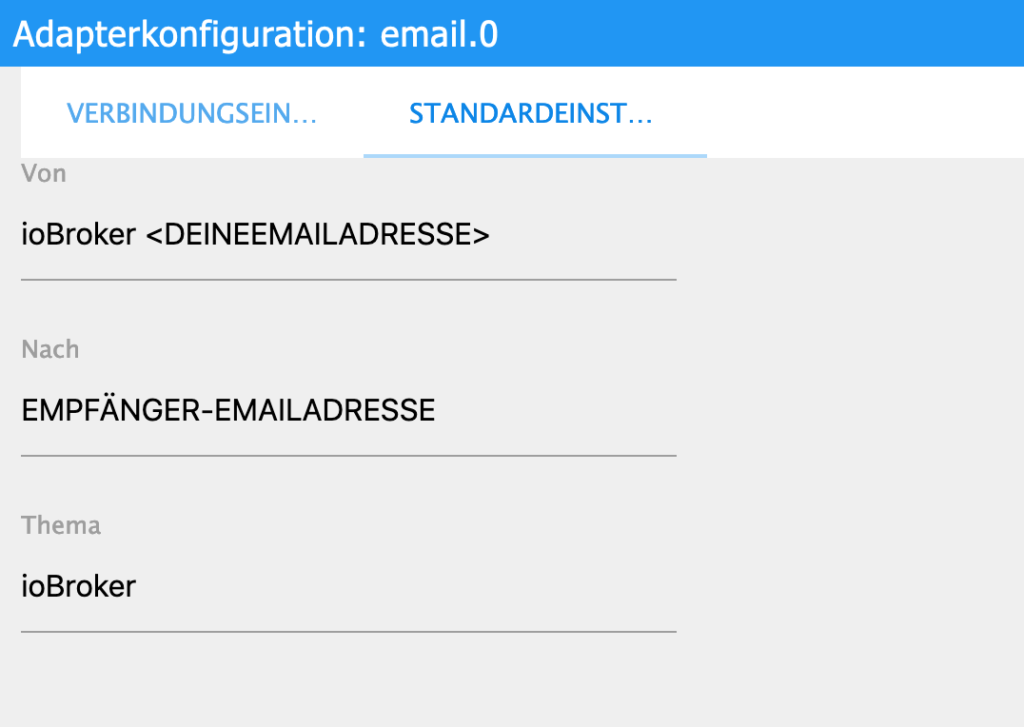
Nachricht senden
Blockly
Du kannst in jedem Script mit dem Baustein email aus dem Bereich Sendto eine Nachricht an eine über den Baustein definierte Adresse senden:
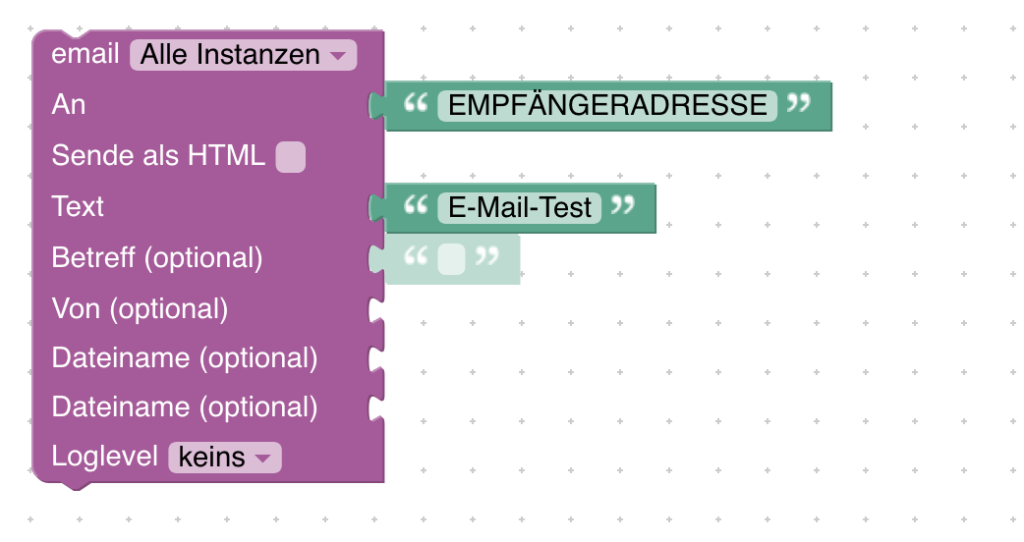
Javascript
sendTo("email", "send", {
text: 'E-Mail-Test',
to: 'EMPFÄNGERADRESSE',
subject: ''
});Das könnte dich auch interessieren:
- Status von Geräten mit Push oder E-Mail überwachen
- Status von Instanzen mit Push oder E-Mail überwachen
- Adapter-Updates per Push oder E-Mail erhalten
- Batteriewarnungen per Push oder E-Mail erhalten
Benachrichtigung über HomeKit
Aktuell ist es leider nicht möglich, benutzerspezifische Benachrichtigungen über die iOS Home-App auszugeben. Über einen „Fake“-Sensor jedoch kannst du dich über einige Ereignisse informieren lassen, zum Beispiel wenn der Briefkasten geöffnet wurde.
Diese Meldung erfolgt über die Schnittstelle von HomeKit, der iOS-App „Home“ sowie dem ioBroker-YAHKA-Adapter.
Einrichtung
Neuen Datenpunkt erstellen
Erstelle einen neuen Datenpunkt. Wähle als Typ Logikwert und als Name Info:
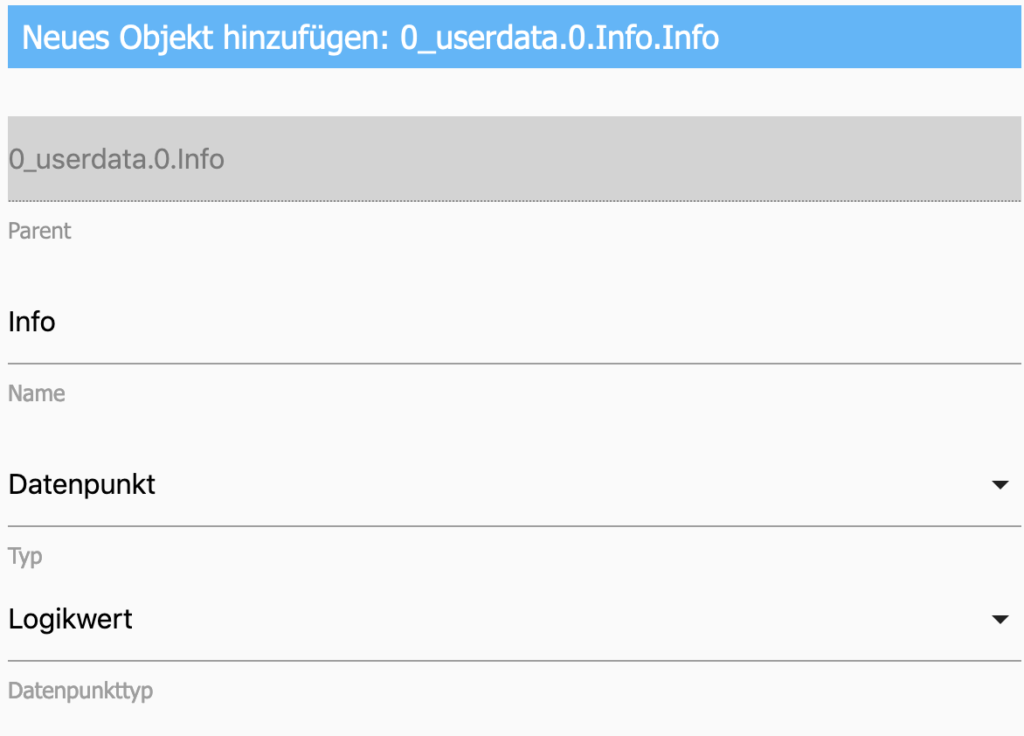
Dieser Datenpunkt wird im Anschluss dafür verwendet, den Sensor zu aktivieren und somit eine Meldung über die Home-App auszugeben.
Gerät in YAHKA einrichten
Lege im Adapter Yahka einen neues Gerät an. Als Beispiel nimmst du ein Gerät vom Typ Sensor. Wähle als Name „Test-Sensor“:
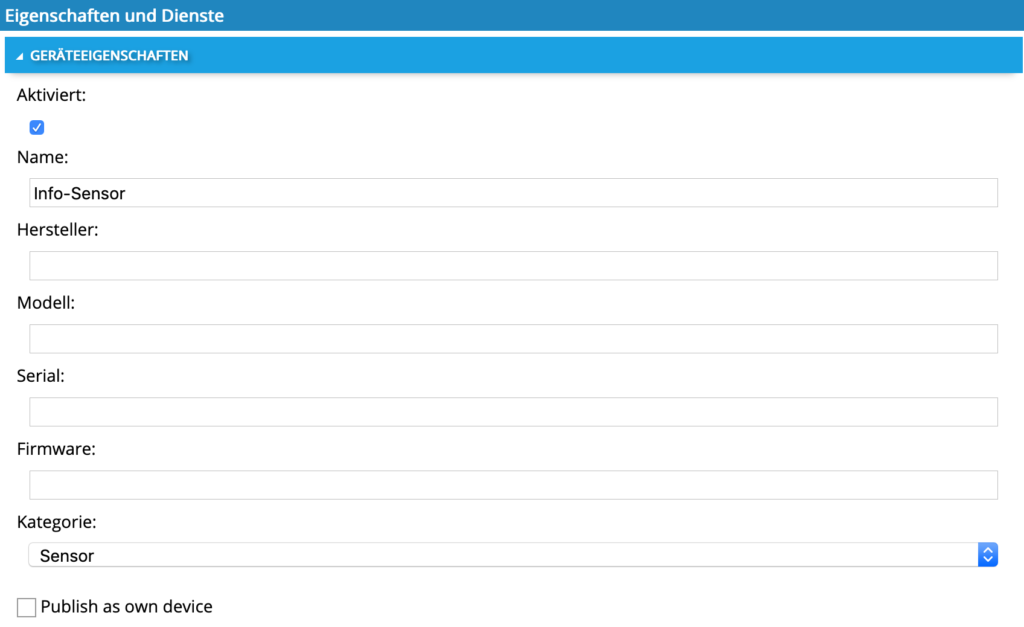
Füge dann über Service hinzufügen weitere Geräteeigenschaften hinzu. Wähle als Service-Typ ContactSensor und als Datenpunkt den eben angelegten Info-Datenpunkt:
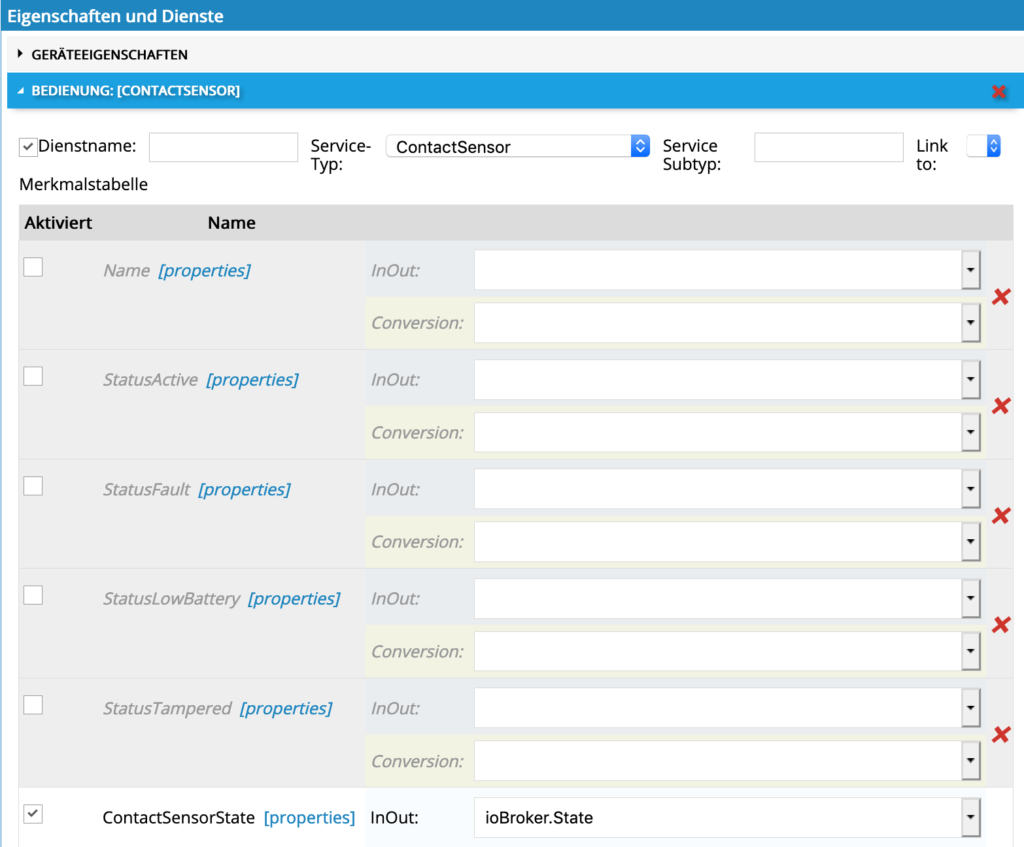
Einstellungen in der Home-App
Wechsle in die Home-App auf deinem iPhone oder iPad. Dort sollte auch schon das neue Gerät sichtbar sein. Mit einem langen Touch-Druck auf dieses öffnest du die Geräteeinstellungen. Wähle für den Sensor einen geeigneten Namen und klicke dann auf Status und Mitteilungen. Dort aktivierst du Mitteilungen auf diesem iPhone/iPad:
Wenn du nun den Datenpunkt aktivierst, erhältst du eine entsprechende Mitteilung auf deinem iDevice. Über Blockly kannst du den Datenpunkt mit anderen Aktionen verknüpfen und triggern.
Das könnte dich auch interessieren:
- Mit YAHKA Batteriestand und -warnungen in iOS Home anzeigen
- Anwesenheit über YAHKA und iOS Home steuern

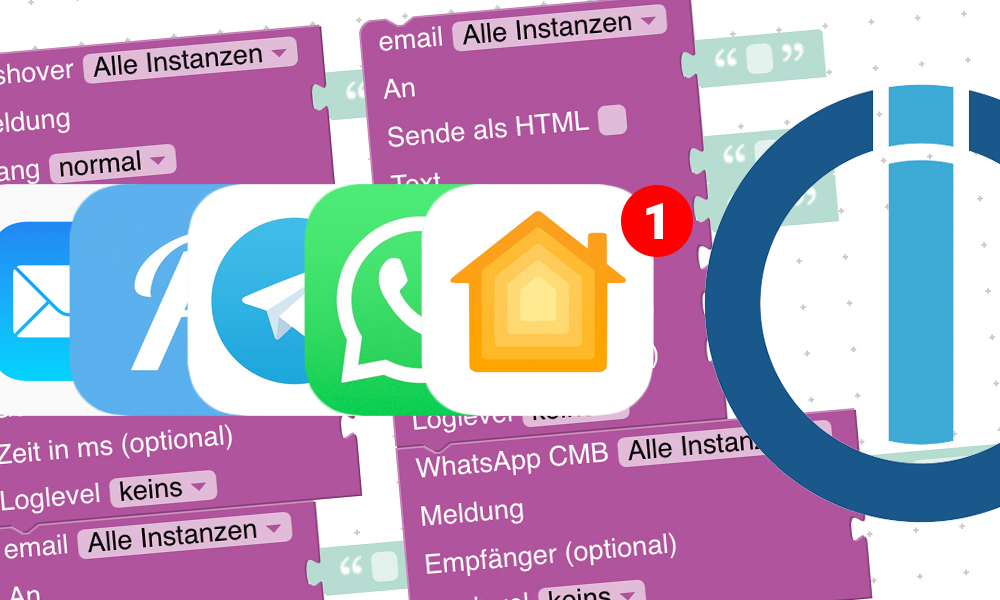
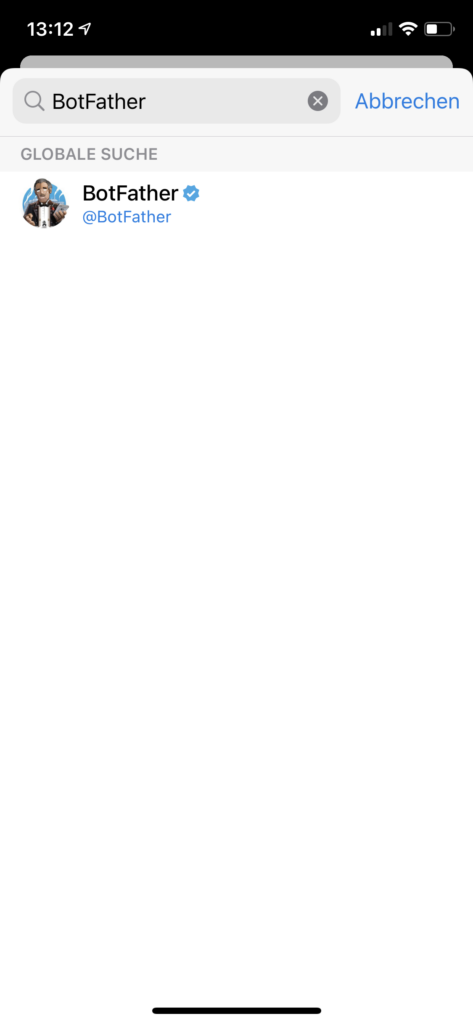
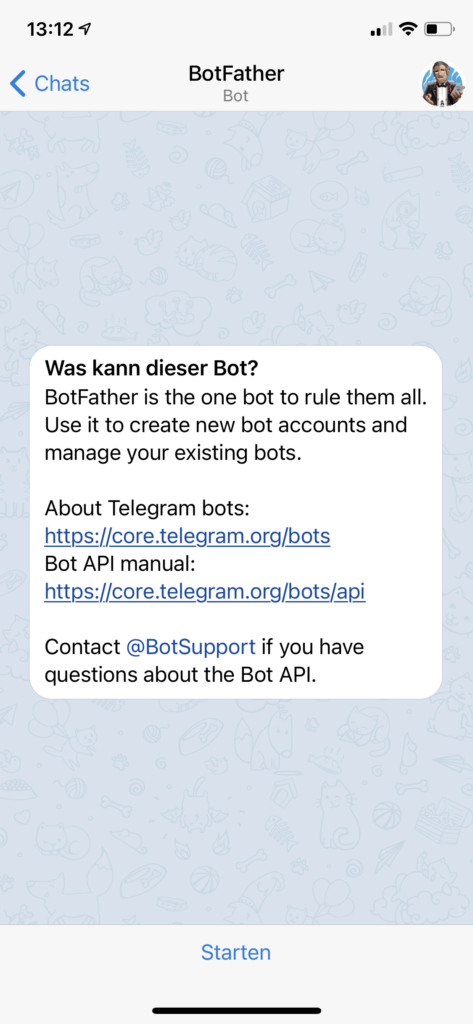
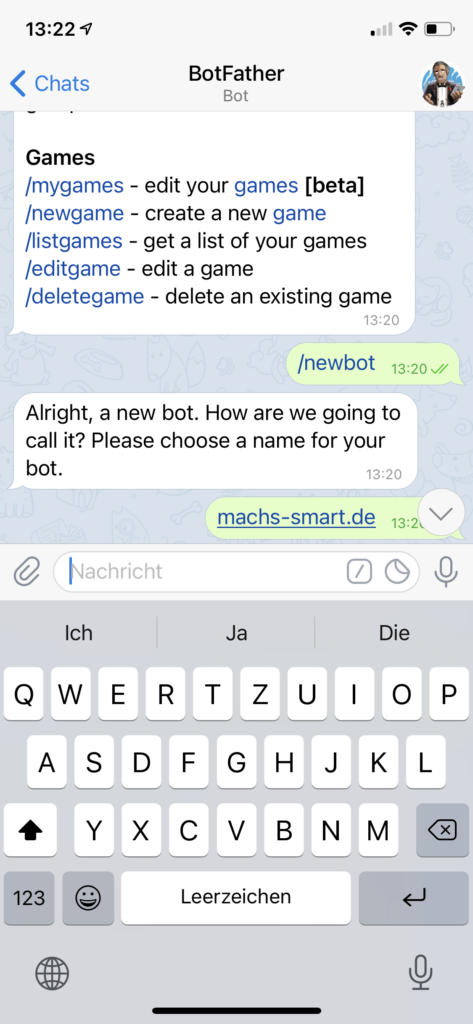
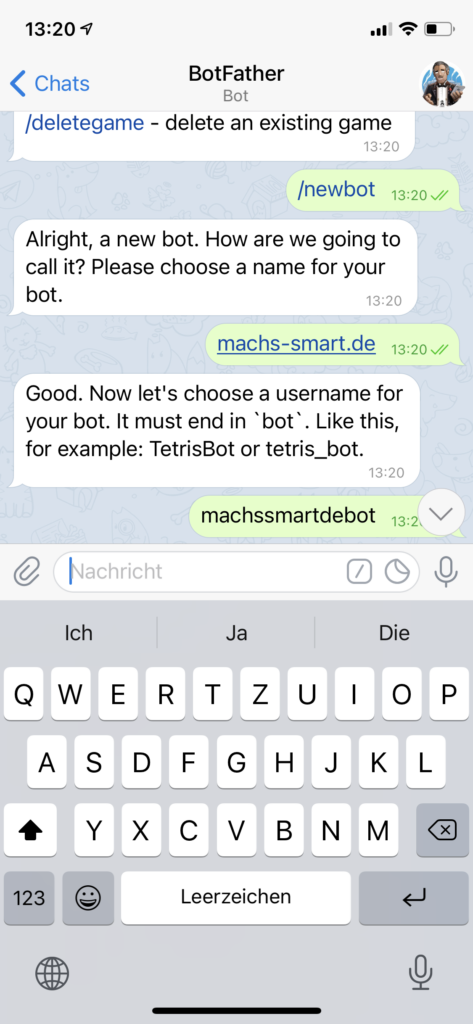
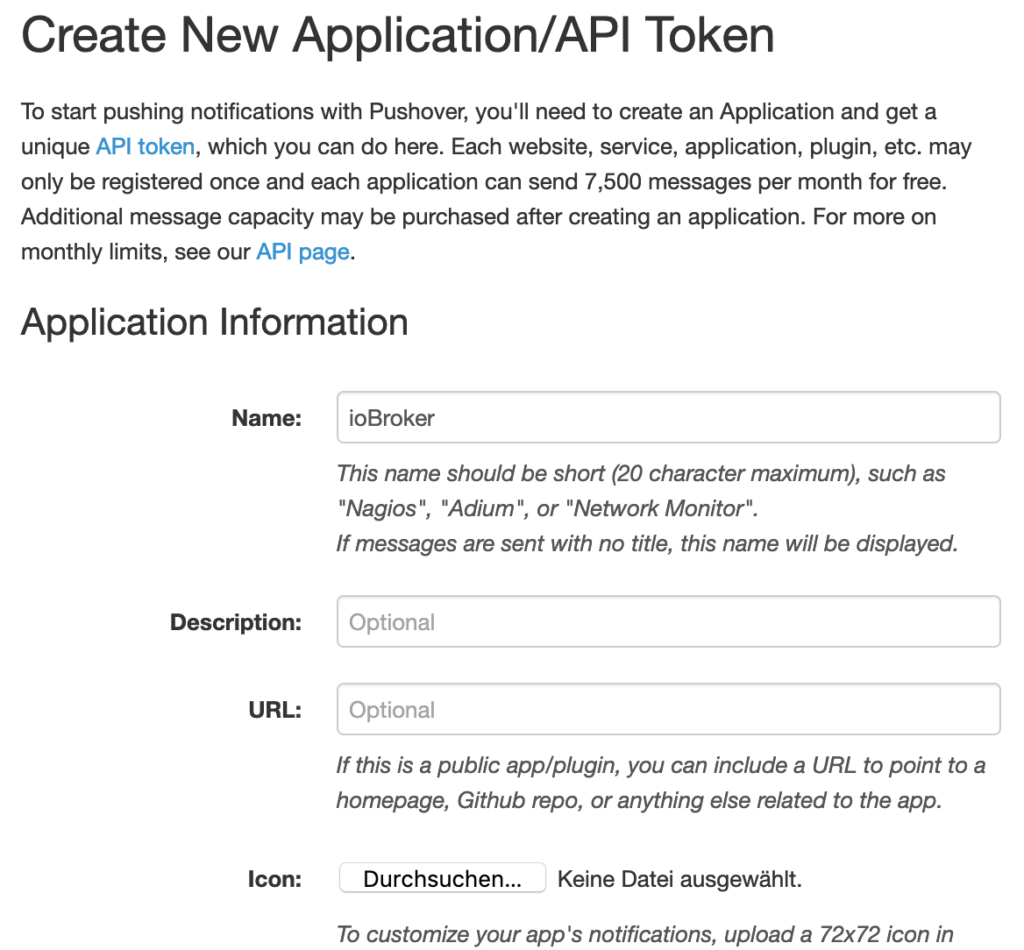
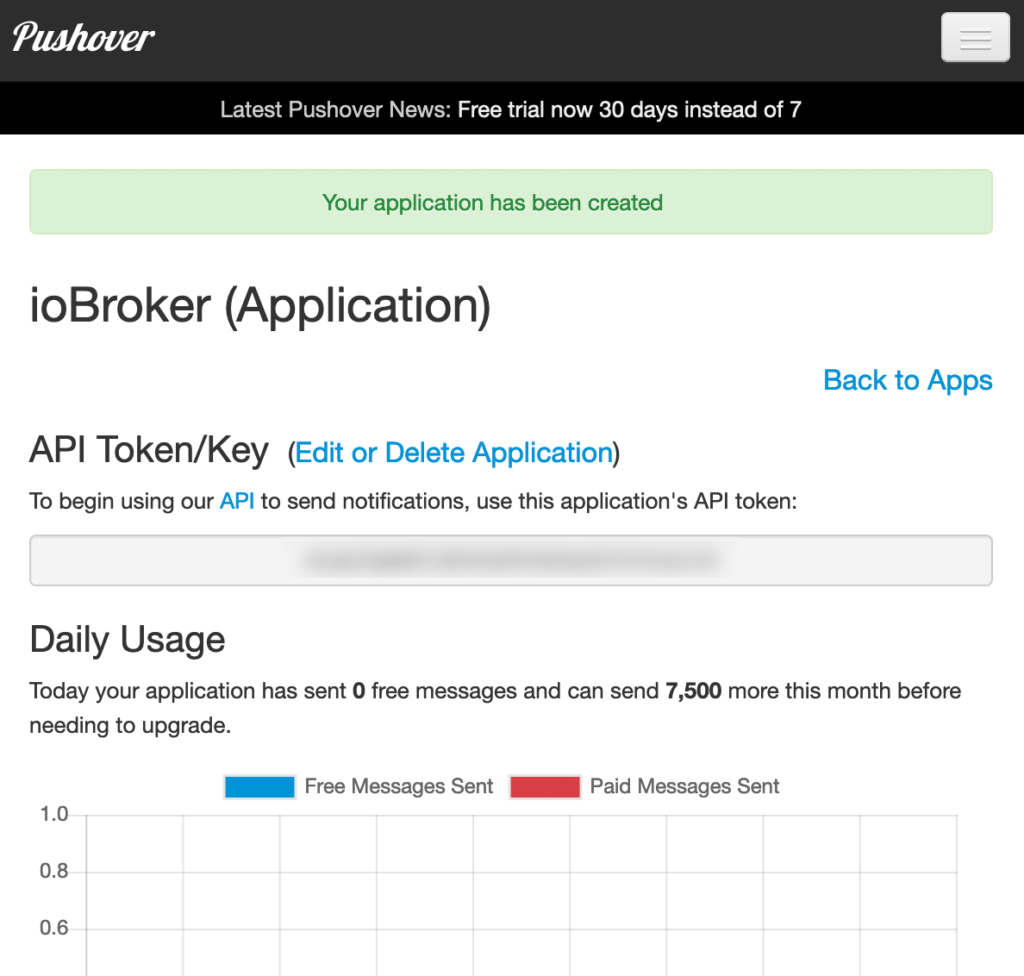
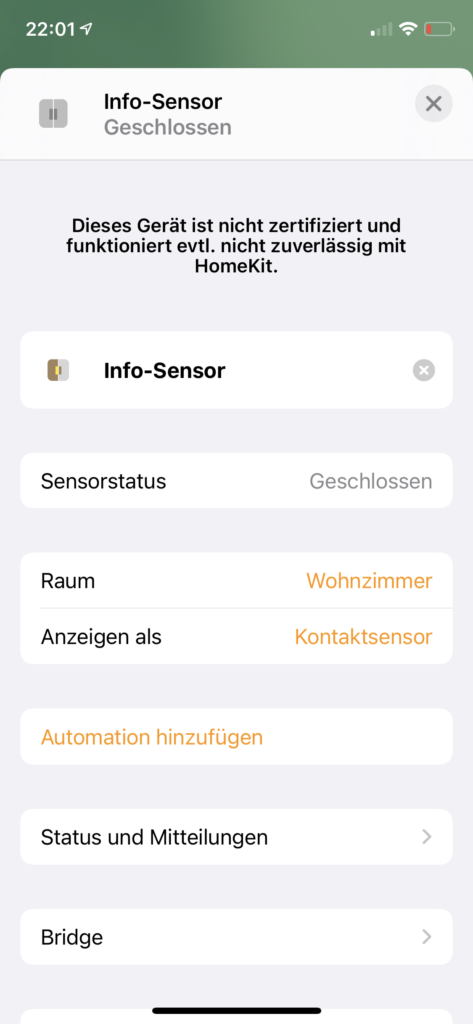
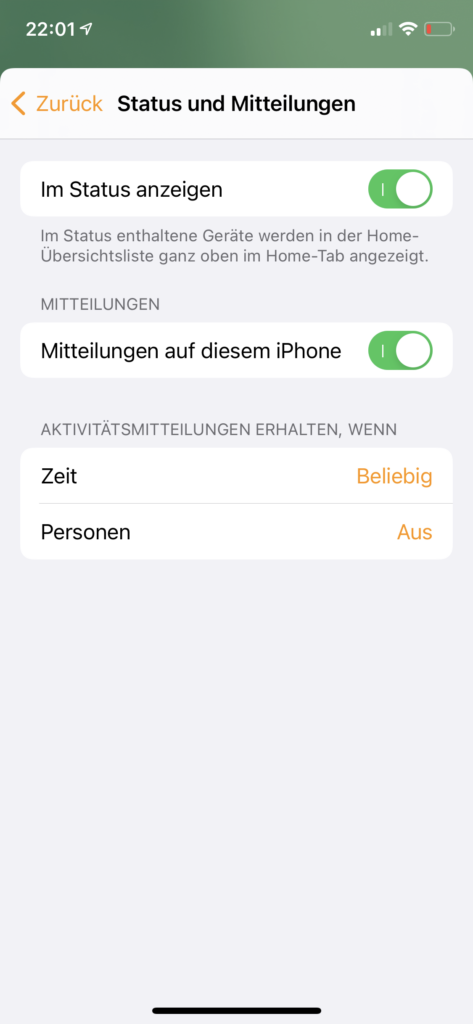
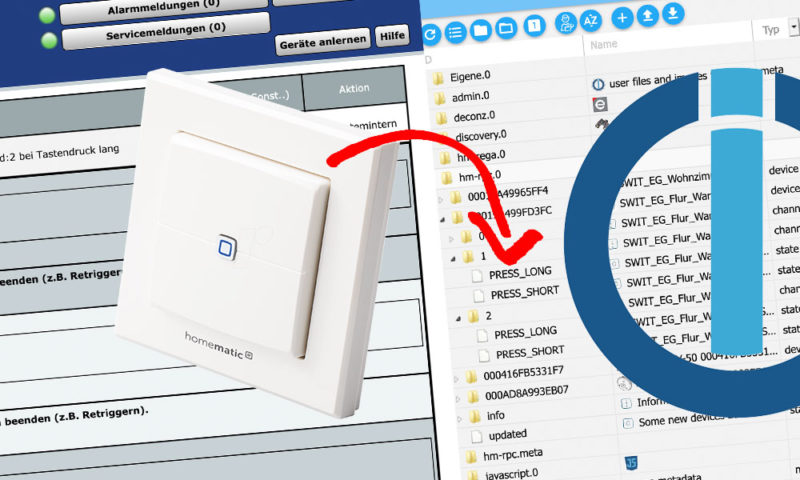
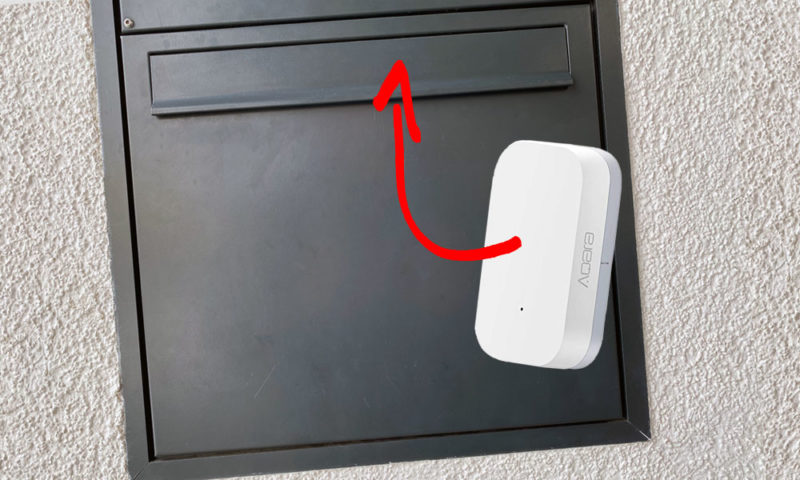
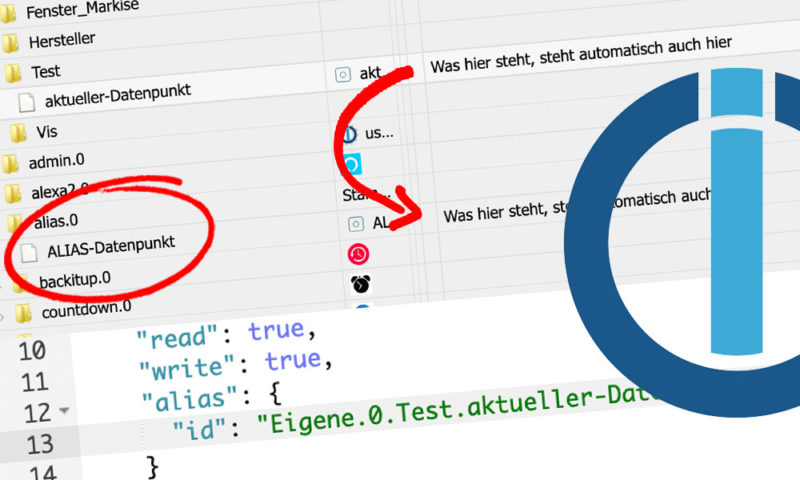
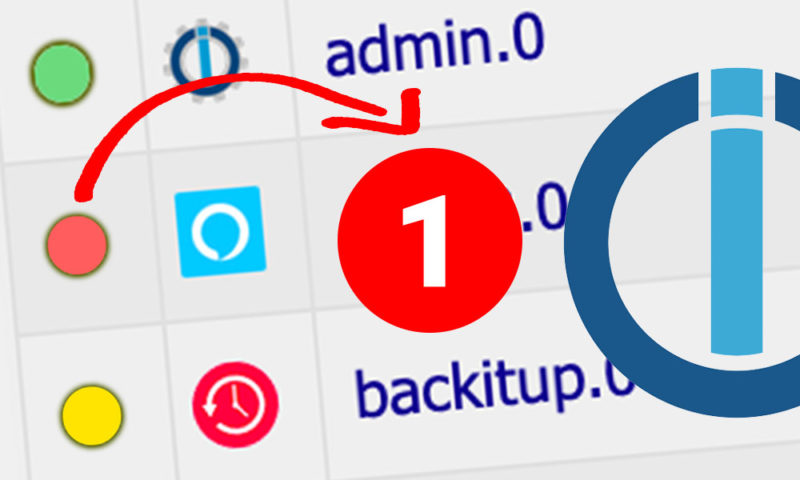
4 Kommentare
Kommentieren[…] Du kannst natürlich auch einen E-Mail, Telegram, Whatsapp oder Pushover-Block verwenden. Wie du diese Adapter einrichten kannst, erfährst du in diesem Artikel. […]
[…] Du kannst natürlich auch einen E-Mail, Telegram, Whatsapp oder Pushover-Block verwenden. Wie du diese Adapter einrichten kannst, erfährst du in diesem Artikel. […]
[…] Du kannst natürlich auch einen E-Mail, Telegram, Whatsapp oder Pushover-Block verwenden. Wie du diese Adapter einrichten kannst, erfährst du in diesem Artikel. […]
[…] Du kannst natürlich auch einen E-Mail, Telegram oder Whatsapp oder-Block verwenden. Wie du diese Adapter einrichten kannst, erfährst du in diesem Artikel. […]